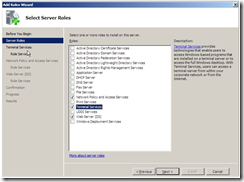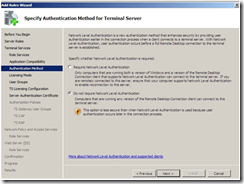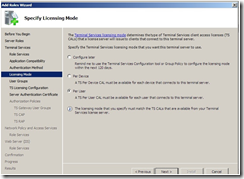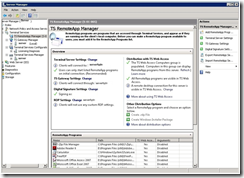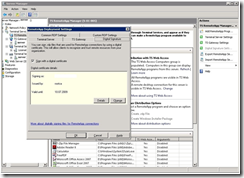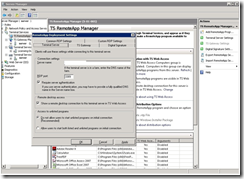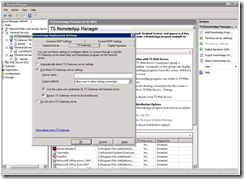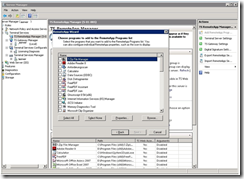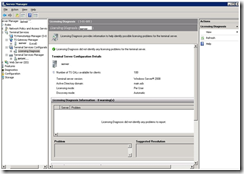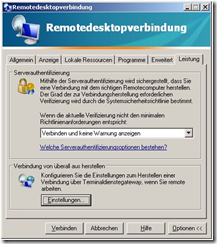Als Grundlage eines TS 2008 dient in diesem Beispiel ein Server 2008 Standard Edition. Hierbei ist zu beachten, dass zur Aktivierung des Servers unter Umständen ein KMS benötigt wird (Lizenzkey). Nach abgeschlossener Installation und Aktivierung werden die nötigen Rollen für die Terminal-Dienste installiert.
Voraussetzung für einen funktionierenden Terminalserver 2008 sind die Installationen vom IIS7 und dem Network Policies und Access Service. Zur Nutzung des TS Web sind Clients mit Windows XP SP3 oder Vista SP1 erforderlich. Der Webdesktop benötigt das letzte RDP6.0 Update bei XPSP2 und Server 2003. Dazu am Ende nochmal Hinweise. Ebenfalls ist in diesem Beispiel eine interne Zertifizierungsinstanz vorhanden, um Computer wie Webserverzertifikate automatisiert zur Verfügung zu stellen.
Die Screenshots sind teilweise nachträglich anonymisiert worden, da es sich um eine Produktivinstallation und deren Dokumentation handelt.
Installation IIS7
Bei der Installation des IIS ist nichts Besonderes zu beachten.
Installation Network Policies und Access Service
Die Installation einfach beenden. Wichtig ist, dass kein NAP aktiviert wird.
Installation Terminal Services
Im Servermanager die Rollen hinzufügen und mit „Weiter“ bestätigen. Die Serverrollen lassen sich durchaus auf verschiedene Server verteilen, wir gehen hier von einem Server aus.
Für den TS 2008 werden folgende Services zur Installation mit angeboten.
- Terminal Server ( Zwingend erforderlich)
- TS Licensing (Einer pro Domäne erforderlich)
- TS Session Broker (Zur Verwaltung von Sessions in Serverfarmen)
- TS Gateway (Das Gateway, erforderlich 1 pro Farm)
- TS Web Access (Erforderlich zur Bereitstellung von TS Applikationen via WEB Interface)
Für unseren TS 2008 haben wir uns entschieden, alle Dienste bis aus den Session Broker zu installieren. Alle vier Services anhaken und mit „Weiter“ bestätigen.
Der nächste wichtige Punkt ist die Authentifizierungsmethode. Um auch älteren Systemen den Zugriff auf den TS zu ermöglichen wird kein NLA aktiviert.
Als Lizensierungsmethode wählen wir die Lizensierung per User, da es öfter vorkommt, dass User andere fremde Geräte benutzen und somit mehr Lizenzen per Device nötig werden würden.
Als nächstes wird nun festgelegt, welche User/Gruppen auf den TS zugreifen werden können. Diese werden der lokalen Remote-Desktop-Benutzergruppe hinzugefügt, dort kann man später auch User und Gruppen hinzufügen. Die Gruppe der Administratoren ist immer hinzugefügt und kann während der Installation nicht entfernt werden.
Nun muss der Bereich gewählt werden, der vom Lizenzdienst abgedeckt werden soll. Da der Server domänenweit gelten soll wird „diese Domäne“ gewählt. (Der Screenshot ist er in einer VHD nachgestellt worden und zeigt hier nur Workgroup als mögliche Option an.)
Zur Konfiguration öffnen wir den Server Manager und springen in die Rolle Terminal Services.
Beginnend werden wir das Zertifikat hinzufügen. Im TS RemoteApp Manager gibt es in der rechten Aktionsleiste den Punkt Digitale Signatur, diesen öffnen wir und fügen das gewünschte Zertifikat, welches ein Computerzertifikat sein muss, hinzu.
Im Reiter Terminal Server tragen wir nun den FQDN des Servers ein und aktivieren die Serverauthentifizierung und den RDP im TS Web Access.
Im Reiter TS Gateway aktivieren wir den Gateway und geben unsere auf dem ISA-Server eingerichteten Daten ein, um die Veröffentlichung auf dem ISA Server zu nutzen und den TS per Web zugänglich zu machen. Also etwa TS.FIRMA.DOMAIN
Nach der Konfiguration der Zertifikate und des Gateways kann man nun mit der Einrichtung der zur Verfügung gestellten Programme beginnen. In der rechten Aktionsleiste findet sich der Punkt RemoteApp hinzufügen. Dieser öffnet einen Assistenten, um auf dem Server installierte Software als Webapplikation zu nutzen. Die gewünschten Programme anhaken und dem Assistenten folgen.
Im Terminal Server Manager wird dann der Server mit und ohne Domainsuffix eingetragen, um DNS-Probleme zu vermeiden. Unter der Terminal Service Konfiguration findet man den Lizenz Dienst, bei dem noch die vorhandenen CALs eingerichtet werden müssen. Hierzu dem Assistenten folgen und die CALs aktivieren.
Anschließend sieht die Diagnose wie folgt aus.
Im Service Manager ist dann unser TS2008 zu finden und alle Verbindungen, die aktuell bestehen, werden mit Verbindungsart und User dargestellt. Mit Hilfe des Managers können wir auch Verbindungen trennen oder verbundenen Users Informationen zukommen lassen. Sind alle Einstellungen getroffen ist der Terminal Server 2008 bereit für die Inbetriebnahme und es empfiehlt sich lediglich noch die Administrator Gruppe aus der Remote User Group zu entfernen um die größtmögliche Sicherheit zu erreichen.
Die Nutzung der RemoteApp Webdienste Seite ist erst ab XP SP3, Vista SP1 und Server 2008 möglich. Das TS Web Access und das TS Gateway sind ab auch unter XP SP2 und Server 2003 SP2 mit dem letzten RDP Update (KB925876) möglich, da es dort bereits die Funktion des TS Gateways gibt.
http://faq-o-matic.net/?p=910



 Kategorie:
Kategorie:  Translate EN
Translate EN